Izmantojot Chrome 57, Google pārlūkprogramma ir mazāk resursu, nekā tas ir bijis agrāk. Šī efektivitāte tiek sasniegta ar jaunu mehānismu fona cilnēm, lai tās patērētu mazāk enerģijas.
Tā kā es esmu atjauninājis pārlūkprogrammas Chrome 57 versiju, es atklāju, ka varu atvērt atvērtās cilnes nepievilcīgiem numuriem, nezaudējot manu MacBook Pro akumulatora darbības laiku un palēninot veiktspēju. Ar iepriekšējām Chrome versijām šāda bezrūpīga jaunu cilņu atvēršana kaitēja manam MacBook Pro akumulatoram un vispārējam veiktspējam. Joprojām varat uzlabot Chrome 57 veiktspēju.
Bet, pirmkārt, lai pārbaudītu, kuru Chrome versiju jūs izmantojat, atveriet Chrome iestatījumus. To var izdarīt, ievadot chrome: // help / Chrome Chrome joslā vai noklikšķinot uz izvēlnes pogas (ikona ar trim vertikālajiem punktiem), kas atrodas labajā pusē no Chrome URL joslas, un pēc tam noklikšķinot uz Palīdzība> Par Google Chrome . Mac datorā izvēlnes joslā varat noklikšķināt arī uz Chrome un pēc tam noklikšķiniet uz Par Google Chrome . Ja neizmantojat jaunāko Chrome versiju, varat atjaunināt Chrome šajā lapā.
Atjauninot pārlūku Chrome, šeit ir trīs veidi, kā uzlabot pārlūkprogrammas veiktspēju.
1. Noteikt un izskaust pārkāpumus un paplašinājumus
Jo vairāk cilņu un paplašinājumu, ko izmantojat pārlūkā Chrome, jo vairāk resursu tas patērē. Pirms sākat cilņu aizvēršanu, lūdzu, paskatieties uz Chrome iebūvēto uzdevumu pārvaldnieku, lai redzētu, kuras cilnes izmanto visvairāk CPU un atmiņas resursus. Tas arī parāda, cik daudz Chrome lieto kā veselumu, kā arī to, kādus paplašinājumus izmantojat.
Lai atvērtu Chrome uzdevumu pārvaldnieku, noklikšķiniet uz pogas Trīspunktu izvēlne augšējā labajā stūrī un dodieties uz Papildu rīki> Uzdevumu pārvaldnieks.
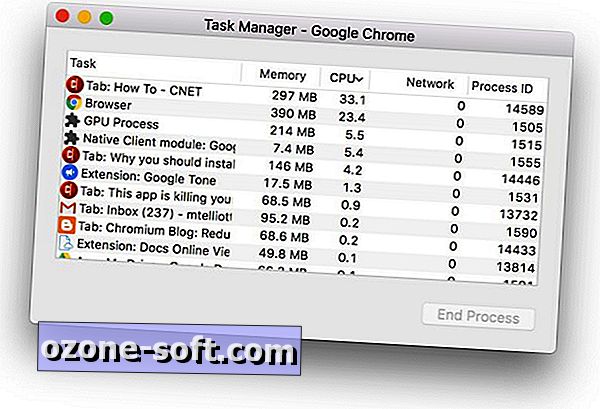
", " modalTemplate ":" {{content}} ", " setContentOnInit ": false} '>
Mazais Task Manager logs rāda mainīgus procentus katrai atvērtajai cilnei un paplašinājumam, ko izmantojat, izmantojot CPU un atmiņas izmantošanu. Iezīmējiet cilni vai paplašinājumu un noklikšķiniet uz Beigt procesu, lai nogalinātu visus ļaunos resursus, un atgūt kādu CPU un atmiņas virs galvas.
2. Eksperimentējiet ar aparatūras paātrinājumu
Apbedīts Chrome iestatījumos ir veids, kā iespējot aparatūras paātrinājumu, kas var vai nevar uzlabot Chrome veiktspēju jūsu datorā. Aparatūras paātrinājums ļauj CPU izņemt dažus lapu atveidošanas un ielādes uzdevumus jūsu sistēmas GPU.
Ir debates par to, vai aparatūras paātrinājums palīdz vai kaitē veiktspējai. Es neuzskatu, ka tas daudz dara, bet varbūt tas palīdzēs jūsu sistēmai darboties efektīvāk. Turklāt ir vērts izpētīt, vai ir iespējots aparatūras paātrinājums.
- Lai atrastu iestatījumu, noklikšķiniet uz pogas Trīspunktu izvēlne un izvēlieties Iestatījumi .
- Ritiniet uz leju līdz lapas iestatījumu apakšai un noklikšķiniet uz Rādīt papildu iestatījumus.
- Ritiniet uz leju līdz sadaļai Sistēma un pārbaudiet (vai noņemiet atzīmi) lodziņu Lietot aparatūras paātrinājumu, ja tas ir pieejams .
- Restartējiet Chrome.
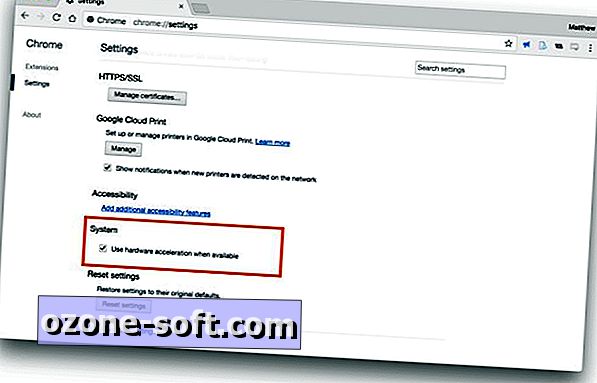
", " modalTemplate ":" {{content}} ", " setContentOnInit ": false} '>
Atkal, jūsu nobraukums var mainīties atkarībā no aparatūras paātrinājuma, bet ir vērts pārbaudīt, vai jūs esat labāk ar to vai bez tā.
3. Nospiediet atiestatīšanas pogu
Ja viss cits neizdodas, varat atiestatīt pārlūku Chrome un atgriezt pārlūkprogrammu pēc noklusējuma iestatījumiem. Chrome atiestatīšana nenotīra visu; grāmatzīmes, pārlūkošanas vēsture un saglabātās paroles netiek atiestatītas. Tas, ko jūs zaudēsiet, atiestatot pārlūku Chrome ir jūsu sākumlapa, jaunā cilnes lapa, piesaistītās cilnes un noklusējuma meklētājprogramma (ja tā nav Google).
Taustiņš Reset ir tieši zem aparatūras paātrinājuma iestatījuma papildu iestatījumu lapā. Noklikšķiniet uz pogas Atjaunot iestatījumus un pēc tam noklikšķiniet uz Atiestatīt, lai apstiprinātu savu nodomu.
Redaktoru piezīme: šis stāsts sākotnēji tika publicēts 2016. gada 7. jūnijā, un kopš tā laika tas ir atjaunināts, lai iekļautu jaunu informāciju par Chrome 57.









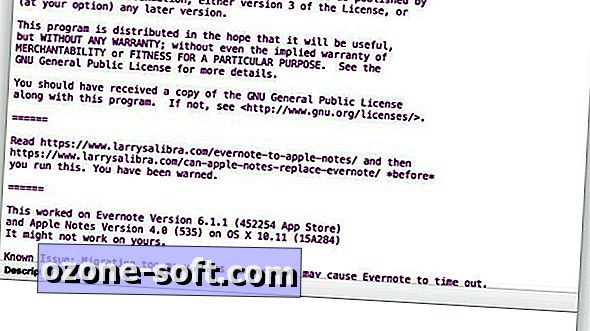



Atstājiet Savu Komentāru